ESAB Weldoc t WMS 4000 Manuel utilisateur
PDF
Descarregar
Documento
WeldoctWMS 4000 106 Manuel 0457 413 076 991022 Valid for Serial NO 850 XXX-- XXXX Valid for program version 2.1 1 LISEZ-- MOI AVANT DE COMMENCER . . . . . . . . . . . . . . . . . . . . . . . . . . . . . . . . . . . . . 1.1 Copie de sauvegarde . . . . . . . . . . . . . . . . . . . . . . . . . . . . . . . . . . . . . . . . . . . . . . . . 1.2 Notes importantes avant l’utilisation du système WMS 4000 . . . . . . . . . . . . . . . . 4 4 4 2 MISE EN PLACE . . . . . . . . . . . . . . . . . . . . . . . . . . . . . . . . . . . . . . . . . . . . . . . . . . . . . . . . 2.1 Procéder comme suit : . . . . . . . . . . . . . . . . . . . . . . . . . . . . . . . . . . . . . . . . . . . . . . . 5 5 3 INTRODUCTION . . . . . . . . . . . . . . . . . . . . . . . . . . . . . . . . . . . . . . . . . . . . . . . . . . . . . . . . 3.1 Généralités . . . . . . . . . . . . . . . . . . . . . . . . . . . . . . . . . . . . . . . . . . . . . . . . . . . . . . . . . 3.2 Ordinateur . . . . . . . . . . . . . . . . . . . . . . . . . . . . . . . . . . . . . . . . . . . . . . . . . . . . . . . . . . 6 6 6 4 DESCRIPTION DU LOGICIEL . . . . . . . . . . . . . . . . . . . . . . . . . . . . . . . . . . . . . . . . . . . . . 4.1 Généralités . . . . . . . . . . . . . . . . . . . . . . . . . . . . . . . . . . . . . . . . . . . . . . . . . . . . . . . . . 7 7 5 INSTALLATION . . . . . . . . . . . . . . . . . . . . . . . . . . . . . . . . . . . . . . . . . . . . . . . . . . . . . . . . . 10 5.1 Généralités . . . . . . . . . . . . . . . . . . . . . . . . . . . . . . . . . . . . . . . . . . . . . . . . . . . . . . . . . 10 5.2 Installation au port COM1 . . . . . . . . . . . . . . . . . . . . . . . . . . . . . . . . . . . . . . . . . . . . . 11 5.3 Connexion de la transmission de signaux au port COM de l’ordinateur . . . . . . . . 11 5.4 Raccordement de l’ordinateur à la source de courant . . . . . . . . . . . . . . . . . . . . . . 12 5.5 Connexion série entre ordinateur et source de courant . . . . . . . . . . . . . . . . . . . . . 12 6 RÉINSTALLATION . . . . . . . . . . . . . . . . . . . . . . . . . . . . . . . . . . . . . . . . . . . . . . . . . . . . . . 13 6.1 Dans le cas d’une réinstallation : . . . . . . . . . . . . . . . . . . . . . . . . . . . . . . . . . . . . . . . 13 6.2 Retour des données de soudage . . . . . . . . . . . . . . . . . . . . . . . . . . . . . . . . . . . . . . . 13 7 MISE EN MARCHE . . . . . . . . . . . . . . . . . . . . . . . . . . . . . . . . . . . . . . . . . . . . . . . . . . . . . . 13 7.1 Soudage . . . . . . . . . . . . . . . . . . . . . . . . . . . . . . . . . . . . . . . . . . . . . . . . . . . . . . . . . . . 13 8 DESCRIPTION DU MENU . . . . . . . . . . . . . . . . . . . . . . . . . . . . . . . . . . . . . . . . . . . . . . . . 14 8.1 Fenêtre de menu . . . . . . . . . . . . . . . . . . . . . . . . . . . . . . . . . . . . . . . . . . . . . . . . . . . . 14 8.2 Signification des éléments de la fenêtre . . . . . . . . . . . . . . . . . . . . . . . . . . . . . . . . . 14 9 DESCRIPTION DE LA LISTE DE MENUS . . . . . . . . . . . . . . . . . . . . . . . . . . . . . . . . . . . 16 9.1 Fichier . . . . . . . . . . . . . . . . . . . . . . . . . . . . . . . . . . . . . . . . . . . . . . . . . . . . . . . . . . . . . 16 9.2 Alternative . . . . . . . . . . . . . . . . . . . . . . . . . . . . . . . . . . . . . . . . . . . . . . . . . . . . . . . . . . 16 9.3 Outils . . . . . . . . . . . . . . . . . . . . . . . . . . . . . . . . . . . . . . . . . . . . . . . . . . . . . . . . . . . . . . 17 9.4 Sous le point d’interrogation (?) . . . . . . . . . . . . . . . . . . . . . . . . . . . . . . . . . . . . . . . . 19 10 DESCRIPTION DES TOUCHES . . . . . . . . . . . . . . . . . . . . . . . . . . . . . . . . . . . . . . . . . . . 20 10.1 Identification de la pièce à souder (F4) . . . . . . . . . . . . . . . . . . . . . . . . . . . . . . . . . . 20 10.2 Visualiser Données de réglage (F5) . . . . . . . . . . . . . . . . . . . . . . . . . . . . . . . . . . . . . 26 10.3 Soudage précédent (F6) . . . . . . . . . . . . . . . . . . . . . . . . . . . . . . . . . . . . . . . . . . . . . . 27 10.4 Visualiser Évaluation (F7) . . . . . . . . . . . . . . . . . . . . . . . . . . . . . . . . . . . . . . . . . . . . . 28 10.5 Terminer . . . . . . . . . . . . . . . . . . . . . . . . . . . . . . . . . . . . . . . . . . . . . . . . . . . . . . . . . . . 36 11 TÂCHES . . . . . . . . . . . . . . . . . . . . . . . . . . . . . . . . . . . . . . . . . . . . . . . . . . . . . . . . . . . . . . . 37 11.1 Nouvel objet à souder . . . . . . . . . . . . . . . . . . . . . . . . . . . . . . . . . . . . . . . . . . . . . . . . 37 11.2 Valeurs limites . . . . . . . . . . . . . . . . . . . . . . . . . . . . . . . . . . . . . . . . . . . . . . . . . . . . . . 37 12 RAPPORT . . . . . . . . . . . . . . . . . . . . . . . . . . . . . . . . . . . . . . . . . . . . . . . . . . . . . . . . . . . . . . 38 12.1 Menu de sélection des rapport . . . . . . . . . . . . . . . . . . . . . . . . . . . . . . . . . . . . . . . . . 38 12.2 Rapport sur la dernière soudure effectuée . . . . . . . . . . . . . . . . . . . . . . . . . . . . . . . 38 12.3 Rapport sur les soudures précédentes . . . . . . . . . . . . . . . . . . . . . . . . . . . . . . . . . . 38 13 RECHERCHE DES PANNES ET MESSAGES D’ERREURS . . . . . . . . . . . . . . . . . . . 38 13.1 Documentation . . . . . . . . . . . . . . . . . . . . . . . . . . . . . . . . . . . . . . . . . . . . . . . . . . . . . . 38 13.2 Reprise . . . . . . . . . . . . . . . . . . . . . . . . . . . . . . . . . . . . . . . . . . . . . . . . . . . . . . . . . . . . 39 13.3 Messages d’erreurs . . . . . . . . . . . . . . . . . . . . . . . . . . . . . . . . . . . . . . . . . . . . . . . . . . 39 TOCf -- 2 -- 14 TERMES TECHNIQUES . . . . . . . . . . . . . . . . . . . . . . . . . . . . . . . . . . . . . . . . . . . . . . . . . . 40 14.1 Signification des termes techniques . . . . . . . . . . . . . . . . . . . . . . . . . . . . . . . . . . . . . 40 15 NUMÉRO DE COMMANDE, WMS 4000 . . . . . . . . . . . . . . . . . . . . . . . . . . . . . . . . . . . . . 42 LISTE DE PIÈCES DÉTACHÉES . . . . . . . . . . . . . . . . . . . . . . . . . . . . . . . . . . . . . . . . . . . . . . 44 LICENCE AGREEMENT . . . . . . . . . . . . . . . . . . . . . . . . . . . . . . . . . . . . . . . . . . . . . . . . . . . . . 46 TOCf -- 3 -- 1 LISEZ--MOI AVANT DE COMMENCER 1.1 Copie de sauvegarde Le logiciel enregistre les données de soudage et crée au fur et à mesure de son utilisation la base de données WELDDATA qui représente une grande valeur. À la fin de chaque journée de travail, nous recommandons soit d’effectuer une copie de sauvegarde de cette base, soit de transférer cette base à un réseau intégrant une procédure de sauvegarde. Nous ne recommandons pas l’enregistrement de données à travers la connexion à un réseau, vu les risques de dérangements. NOTA. Avant de procéder à une réinstallation, prenez la précaution d’effectuer une copie de sauvegarde de la base de données WELDDATA (voir à la page 13). L’utilisation de l’icône de désinstallation influant sur le système SPS 4000, prenez également la précaution d’effectuer une copie de sauvegarde avant la réinstallation. 1.2 Notes importantes avant l’utilisation du système WMS 4000 Les zones Pièces de travail et Soudage (voir à la page 36) permettent d’identifier les tâches à l’aide de désignations uniques. Ces désignations sont utilisées dans la recherche de la documentation sur les données de soudage. Il est donc important de structurer ces désignations d’une manière appropriée, c’est--à--dire de choisir une structure qui prenne en compte la documentation sur les autres produits de l’entreprise et la documentation du WPS. Les clés pour la recherche doivent inclure la date (année mois jour), la pièce à souder et le numéro de soudure. Exemple de repérage d’un joint : 981201, pièces de travail, numéro de soudage. NOTA. L’ordinateur ne doit pas être utilisé pour d’autres applications lorsque l’enregistrement de données est en préparation ou en cours. dpb2d1fa -- 4 -- 2 MISE EN PLACE 2.1 Procéder comme suit : S Installez l’équipement de transmission de signaux entre la source de courant et l’ordinateur conformément aux instructions et à l’illustration du chapitre INSTALLATION (se sidorna 10 -- 12). S Vérifiez qu’aucun autre logiciel n’est actif dans l’ordinateur (économiseur d’écran, MS Office ou autre). S Installez le logiciel WeldoctWMS 4000 (voir les pages 10 -- 12). S Identifiez le port série de l’ordinateur. Le logiciel est réglé pour COM1 à la livraison. Si vous allez utiliser un autre port, il faut le spécifier, voir à la page 11. S Mettez en marche la source de courant. S Ouvrez le logiciel en cliquant sur l’icône correspondante WMS 4000. S Lorsque le logiciel est lancé pour la première fois après son installation, les zones dédiées à la sélection de la langue et au nom de l’entreprise s’affichent. Ces informations s’appliquent par la suite tant qu’elles ne sont pas modifiées. S Le système est prêt pour le soudage, mais les informations sur l’identification de la pièce à souder et les valeurs limites de paramètres font défaut. Reportez--vous aux instructions des chapitres MISE EN MARCHE (voir à la page 13) et TÂCHES (voir à la page 37). S Les anomalies de fonctionnement et la recherche des pannes sont traitées aux chapitres RECHERCHE DES PANNES ET MESSAGES D’ERREURS (voir à la page 38). dpb2d1fa -- 5 -- 3 INTRODUCTION 3.1 Généralités Le système ESAB WMS 4000 est conçu pour la surveillance des sources de courant LTP 450, LTS 320, LUD 350, LUD 450 et les séries LAF et TAF, équipées des bus Echlon et CAN (LAF/ TAF). Le système WMS 4000 peut assurer le suivi en temps réel de six paramètres de soudage au maximum, tout en enregistrant les paramètres à surveiller (les six paramètres susmentionnés et d’autres). Après l’enregistrement de données, il est possible d’imprimer des états qui peuvent servir à une analyse ou à compléter la documentation qualité, par exemple. Les lettres WMS de WMS 4000 signifient Welding Monitoring System. 3.2 Ordinateur Le logiciel doit être installé sur un ordinateur industriel (PC) protégé contre les interférences radioélectriques, offrant de bonnes performances et disposant d’une mémoire de stockage comme suit : S Compatible IBM S Système d’exploitation : Windows 3.1, Windows 3.11, Windows 95 ou Windows NT 4.0. S Processeur : Pentium, 133 MHz ou plus. S Mémoire RAM : 16 Mb ou plus. S Interface série pour la transmission de données : RS--232. S Transmission de signaux : Optique, par l’intermédiaire d’un câble à fibres optiques branché au port série. La transmission optique n’est pas sensible aux parasites de l’environnement. S Capacité du disque dur : minimum 1500 Moctets. S Moniteur : Écran couleur 14 pouces ou plus. S Le logiciel est conçu pour un écran d’une résolution de 800 x 600 ou plus. La résolution détermine le nombre de paramètres à afficher en temps réel. dpb2d1fa -- 6 -- 4 DESCRIPTION DU LOGICIEL 4.1 Généralités S Le logiciel affiche des fenêtres de menus. S Le logiciel ne commande pas le processus de soudage, il enregistre uniquement des données de soudage. S L’opérateur établit la liaison entre le système de la source de courant et le WMS 4000 par l’intermédiaire d’un bus. La source de courant fournit l’identification, les valeurs de réglage et la liste des paramètres à mesurer. L’opérateur peut identifier les pièces à souder et spécifier les valeurs limites et de réglage des paramètres de soudage conformément aux instructions du WPS. S Dans le cas de soudures partielles, il est possible de temporiser la surveillance afin de pouvoir procéder à la modification des valeurs limites entre deux soudures partielles. Cette temporisation permet d’éviter les messages d’erreurs inutiles durant la modification des valeurs limites et de réglage. S Le système peut enregistrer au maximum 30 paramètres. S La source de courant mesure les paramètres de soudage et transmet les données en continu durant la soudure. S Suivant la résolution de l’écran, il est possible d’afficher 4 à 6 paramètres sous forme de diagramme en temps réel. S Le système indique un dépassement de valeur par le haut ou par le bas en colorant le fond du diagramme en rouge ou en bleu, respectivement. Si les dimensions du diagramme sont trop grandes et que les marquages d’erreurs sont difficiles à lire, le système affiche une case rouge pour le dépassement vers le haut et une case bleue pour le dépassement vers le bas à l’extrême droite de la fenêtre Soudage, voir à la page 8. S Le système active également un signal acoustique lorsqu’un dépassement se produit. S Toutes les données transmises sont sauvegardées, et, après la soudure, elles peuvent être affichées ou imprimées pour effectuer une étude ou pour compléter la documentation, par exemple. S Les états sont présentés sous forme de diagramme ou de tableau. dpb2d1fa -- 7 -- Cette fenêtre s’affiche durant le soudage : Soudage Equipement de soudage Identité Date LUD320 T e m ps P i è c e d e t ra v a i l 1998--12--11 12:15:15 Ignorer l’extinction d’arc [0--3 s] 0,5 s Energie de distance Ignorer les soudures courtes [0--10 s] 0s N( de soudage test1 S o u d a g e p a rt i e l 3 -- Cas de valeur limite/Pièce de travail Valeurs de reglage Intervalle de temps affiché 00:00:01 s Fermé Cas de valeur limite 00:00:14 s Demo LUD320 Courant 115 94 A 100 85 Puissance de soudage 2,4 2 2 kW 1,5 Tension de l’arc 23 2 1 ,5 V 20 17 Cette touche s’utilise lorsque le logiciel se bloque. Affiche la fenêtre de menu : WM S 4 0 0 0 Note. La sélection de l’option Oui implique la fin du logiciel WMS 4000. Voulez-- vous vraiment quiter WMS 4000 maintenant? Ja dpb2d1fa -- 8 -- Nej La fenêtre ci--dessous s’affiche à la fin d’une soudure lorsque la vitesse de soudage n’a pas été spécifiée. En entrant la longueur de soudure, l’énergie par l’unité de longueur (heat input) est calculée et imprimée sur l’état comme une valeur moyenne. Longueur du soudage Unité La sélection de mm ou pouce s’effectue sous Unité. Longueur du soudage réalisé 0 mm OK Double--cliquez sur celle--là pour faire afficher une fenêtre d’annotations. Note OK dpb2d1fa Annuler -- 9 -- Après la soudure, il est possible de double--cliquer sur les graphes pour afficher les valeurs de paramètres enregistrées durant la soudure. Exemple: Graphe de soudage Courant [A] Fermer 5 INSTALLATION 5.1 Généralités Effectuez des copies de sauvegarde des disquettes avant de procéder à l’installation du logiciel. NOTA. Lorsque le câble optoélectronique n’est pas branché, il faut protéger le connecteur du modem. La protection de connecteur fait partie de la livraison (reportez--vous à l’illustration de la page 12). Dans le cas d’une soudure sans câble à fibres optiques, le modem ne doit pas être branché. dpb2d1fa -- 10 -- 5.2 Installation au port COM1 S Démarrez Windows. S Vérifiez qu’aucun programme n’est actif, par exemple économiseur d’écran et afficheur d’images graphiques 3 D. S Veillez à ce qu’aucun logiciel ne s’exécute automatiquement. Autrement, les fichiers du système seront occupés. Si cela se produit, arrêtez tous les logiciels et remettez en marche l’ordinateur. S Introduisez la disquette 1 dans le lecteur. S Pour Windows 3.1 et Windows 3.11 : Sélectionnez Exécuter dans le menu Archives. Entrez a:setup dans la ligne de commande, si a désigne le lecteur de disquette. S Pour Windows 95 et Windows NT 4.0 : Sélectionnez Exécuter dans le menu Démarrer. Entrez a:setup dans la ligne d’ouverture, si a désigne le lecteur de disquette. S Cliquez sur OK dans la boîte de dialogue Exécuter. S Suivez les instructions affichées. 5.3 Connexion de la transmission de signaux au port COM de l’ordinateur S S Raccordez le câble de transmission de signaux avec modem au port COM1. Si le port COM1 est occupé : Raccordez le câble de transmission de signaux avec modem au port COM libre. Identifiez le numéro du port, par exemple COM2. Ouvrez le gestionnaire de fichiers (exploreur). Cliquez sur le répertoire WMS4021. Cliquez sur le sous--répertoire .INI WMS4021. Double--cliquez sur le fichier WMS4000.INI. Le fichier s’affiche sous Bloc--notes. Cherchez la ligne désignée Port =1 dans le fichier, et modifiez le numéro du port COM. Fermez le fichier et sauvegardez--le en sélectionnant OK lorsque la question vous est posée. Raccordez l’ordinateur à la source de courant. dpb2d1fa -- 11 -- 5.4 Raccordement de l’ordinateur à la source de courant A--A Câble d’ordinateur -- Source de courant 5.5 Connexion série entre ordinateur et source de courant 1.Connecteur de modem 2. Câble à fibre optique dpb2d1fa -- 12 -- 6 RÉINSTALLATION 6.1 Dans le cas d’une réinstallation : Commencez par copier la base de données WELDDATA contenue dans le répertoire C:\WMS4021 à un autre emplacement. Le répertoire WELDDATA et ses sous--répertoires contiennent toutes les données de soudage sauvegardées. Il est important d’effectuer cette copie étant donné que la base de données sera effacée après la réinstallation. Utiliser l’icône de désinstallation pour supprimer le logiciel. 6.2 Retour des données de soudage Après la réinstallation, ramenez la copie dans le répertoire WELDDATA qui est maintenant vide. 7 MISE EN MARCHE 7.1 Soudage S Démarrez la source de courant. S Démarrez WMS 4000 en double--cliquant sur l’icône de l’ordinateur. Lors du premier lancement du logiciel, les cases de sélection de la langue et du nom de l’entreprise s’affichent. Ces informations s’appliquent jusqu’à leur modification. Ces informations sont disponibles à l’aide de fonctions figurant sur la liste sous le menu principal. Le système est prêt pour le soudage, mais les informations sur l’identification de la pièce à souder et les valeurs limites de paramètres font défaut. Pour de plus amples informations, reportez--vous au chapitre TÂCHES à la page 37. dpb2d1fa -- 13 -- 8 DESCRIPTION DU MENU 8.1 Fenêtre de menu Weldoc WMS 4000 -- Version 2.1. C:\WMS4021\ Fichier Alternative Outils ? Weldoc WMS 4000 Documentation sur les paramètres de soudage Surveillance du soudage en temps réel Enregistrement des valeurs mesurées Enregistrement des données de réglage Identification de la pièce à souder (F4) Visualiser Données de réglage (F5) Soudage précédent (F6) Visualiser Évaluation (F7) Terminer 8.2 Signification des éléments de la fenêtre Liste des menus : Reportez--vous à la page 16 pour de plus amples informations. dpb2d1fa -- 14 -- Touches : Surveillance du soudage en temps réel Enregistrement des valeurs mesurées Enregistrement des données de réglage n signifie que l’enregistrement est actif. Identification de la pièce à souder (F4) Visualiser Données de réglage (F5) Soudage précédent (F6) Visualiser Évaluation (F7) Terminer Les touches sont décrites à la page 20 et dans les pages qui suivent. La case supérieure contient les fonctions dédiées à la surveillance du soudage en temps réel. En cliquant sur les cases situées en face d’Enregistrement des valeurs mesurées et d’Enregistrement des données de réglage, il est possible d’activer ou de désactiver ces fonctions. Ces fonctions sont normalement actives. Dans certaines situations cependant, elles doivent être désactivées, par exemple lorsqu’il faut effectuer des réglages ou installer un logiciel au niveau du coffret de commande de la machine de soudage automatique. Enregistrement des valeurs mesurées Cette fonction doit toujours être active. Elle commande des fonctions importantes du logiciel, telle que l’enregistrement de la soudure et, par conséquent, l’identité du cas de soudure. Lorsqu’elle n’est pas active, il n’est pas possible d’afficher une évaluation intégrale de la soudure (voir à la page 28). Il est uniquement possible d’afficher l’état des données de réglage. Enregistrement des données de réglage Cette fonction est intéressante en soudage TIG mécanisé. Il s’agit surtout de l’enregistrement de gros volumes de données de réglage provenant du logiciel durant la soudure. Ces données de réglage peuvent remplir le tampon de l’ordinateur. Les désignations entre parenthèses concernent les touches de fonctions du clavier. Les fonctions peuvent également être activées en utilisant la combinaison touche Alt + caractère souligné. Ce moyen d’activation s’applique à tout le logiciel. dpb2d1fa -- 15 -- 9 DESCRIPTION DE LA LISTE DE MENUS 9.1 Fichier Quitter 9.2 Alternative Identification de la pièces à souder F4 Visualiser Données de réglage F5 Soudage précédent F6 Visualiser Évaluation F7 Message d’erreur Identification de la pièces à souder F4, Visualiser Données de réglage F5, Soudage précédent F6, Visualiser Évaluation F7 Ces touches sont décrites d’une manière détaillée aux pages 20--36. Message d’erreur Message d’erreur Les messages d’erreurs s’affichent dans cette fenêtre de menu. Fermer dpb2d1fa -- 16 -- 9.3 Outils Ignorer l’extinction de l’arc Ignorer soudages courts .. Acheminement des données de soudage ... Nom de l’entreprise ... Langue ... Ignorer l’extinction de l’arc Ignorer l’extinction de l’arc Sélectionnez le temps en secondes à l’aide de la touche fléchée pour la plus longue coupure à ignorer sans qu’une nouvelle soudure commence. Valeur standard = 0,5 s, temps maxi = 3 s. Ignorer soudages courts 0,5 s OK Ignorer les soudages courts Sélectionnez le temps en secondes à l’aide de la touche fléchée pour la soudure la plus courte à enregistrer. Valeur standard = 0, max. 10 s. dpb2d1fa Les extinctions d’arc sont ignorées si elles sont inférieures à: -- 17 -- Ignorer les soudages inférieurs à: 0 s OK Acheminement des données de soudage Sélectionner l’acheminement Sélectionner: Spécifiez l’emplacement de sauvegarde des données de soudage. c: c:\ wms4021 welddata y1998 m07 m08 Annuler OK Nom de l’entreprise Nom de l’entreprise Indiquer le nom de votre entreprise: OK Interrompre Entrez le nom de l’entreprise ici. Nombre maximal de caractères: 50 dpb2d1fa -- 18 -- Langue Select Language: Select a language: Sélectionnez la langue. DANSK.INI DEUTSCH.INI ENGLISH.INI ESPAÑOL.INI EXXHNIKA.INI FRANCAIS.INI ITALIANO.INI NEDERLAN.INI NORSK.INI PORTUGUÊ.INI SUOMI.INI SVENSKA.INI Cancel OK 9.4 Sous le point d’interrogation (?) Show Help File About Show Help File (Afficher Fichier d’aide) C’est le fichier d’aide du logiciel. About (Sur) Informations sur le logiciel et la version du logiciel. dpb2d1fa -- 19 -- 10 DESCRIPTION DES TOUCHES 10.1 Identification de la pièce à souder (F4) Affiche le menu : Ca s d e s o u d a g e Identité de la pièce de travail Nombres de soudages 1 Définir le numéro de démarrage Nouvelle pièce à souder Enlevez la pièce à souder Sélection des valeurs limites Cas de valeur limite TEST1 Nouveau cas de valeur limite Modifier le cas de valeur limite Pas de cas de valeur limite Montrer le cas de valeur limite Copier le cas de valeur limite Effacer le cas de valeur limite Fermer OK Identité de la pièce de travail Assignation d’une identité unique et d’un numéro de séquence initial (valeur par défaut 1) à la pièce à souder, (voir à la page 21). Double--cliquez sur celle--là pour faire afficher une fenêtre d’annotations. Note Le texte de cette zone s’applique à toutes les soudures associées à une même identité de pièce à souder. OK dpb2d1fb Annuler -- 20 -- Nouvelle pièce à souder Cette touche permet de assigner une nouvelle identité à la pièce à souder. Affiche la fenêtre de menu : Nouvelle pièce à souder Entrez la designation de la nouvelle pièce à souder OK Interrompre Entrez le nom de la pièce à souder ici. Nombre maximal de caractères: 15 Enlevez la pièces à souder Enlevez la pièce à souder Cette fenêtre de menu permet d’effacer la pièce à souder sélectionnée dans le répertoire. Voulez-vous enlever la pièce à souder? Ja Nej Définir le numéro de démarrage Affiche la fenêtre de menu : Soudage numéro de démarrage Indiquer un numéro de démarrage pour le soudage vers la pièce de travail. OK Interrompre Cette valeur est affichée sous Nombres de soudages. Le numéro de séquence initial est défini lorsque plusieurs soudures seront exécutées sur la même pièce pendant plus d’un jour et que l’on souhaite avoir des numéros dans une séquence continue. dpb2d1fb -- 21 -- Sélection des valeurs limites (reportez--vous au menu de la page 20) Définition et ajustement des valeurs limites utilisées pour la surveillance du soudage, conformément aux spécifications du feuillet d’informations (WPS). Cas de valeur limites Affichage du nom des valeurs limites applicables. Dans ce cas, “TEST1“. Sélection d’autres valeurs limites figurant sur la liste existante. Pas de cas de valeur limite Mise à zéro de la fenêtre Cas de valeur limite. Copier le cas de valeur limite Cette touche permet de copier des valeurs limites applicables. Affiche la fenêtre de menu : Copier le cas de valeur limite Donner un nom à la copie du cas de valeur limite TEST1: OK Interrompre Entrez le nom de la copie ici. Nombre maximal de caractèrs: 15 Nouveau cas de valeur limite Cette touche permet de définir de nouvelles valeurs limites. Affiche la fenêtre de menu : Noveau cas de valeur limite Donner un nom au nouveau cas de valeur limite: OK Interrompre Entrez le nom souhaité ici. Nombre maximal de caractèrs: 15 dpb2d1fb -- 22 -- Modifier le cas de valeur limite: Avant d’appuyer sur cette touche, sélectionnez les valeurs limites à modifier, (voir à la page 22). Valeurs limites Cas de valeur limite Annuler TEST1 OK Heure d’activation de la surveilla Soudage partiel Nouveau soudage partiel s Retirer soudage partiel Information Valeur -% +% Min Max Moniteur A Courant Tension de l’arc Vitesse de dévidage V m/min Entrez les valeurs et les tolérances des paramètres de soudage affichés. Les tolérances peuvent être spécifiées en pour cent ou en valeurs absolues. Si les tolérances sont spécifiées en pour cent, l’ordinateur calcule les valeurs absolues et réciproquement. S S Moniteur Sélectionnez ici les paramètres de mesure à afficher durant la soudure. Les possibilités marquées s’appliquent dans l’ordre affiché pour toutes les soudures partielles. Nouveau soudage partiel Nouvelle soudure partielle définir une nouvelle soudure partielle. Les soudures partielles s’utilisent en soudage TIG mécanisé. Les désignations des soudures partielles dans WMS doivent concorder avec celles dans la source de courant TIG (par exemple 01, 02, 03, 04 etc.). Affiche la fenêtre de menu : Nouveau soudage partiel Nom de nouveau soudage partiel (numéro de données): OK Interrompre Entrez le nom souhaité ici. dpb2d1fb -- 23 -- S Retirer soudage partiel Retirer le soudage partiel Cette fenêtre de menu permet d’effacer la soudure partielle sélectionnée dans le répertoire. Voulez-vous retirer le soudage partiel 1 ? Ja S Nej Heure d’activation de la surveillance La temporisation permet d’éviter les marquages d’erreurs inutiles qui peuvent se produire durant le temps d’adaptation nécessaire à l’application de nouvelles valeurs limites au début de la soudure ou lors de la transition à une nouvelle soudure partielle, par exemple. Le graphe ci--dessous n’affiche aucun marquage avant l’expiration du temps d’attente. Sélectionnez le temps en secondes à l’aide de la touche fléchée. S Heure d’activation de la surveillance Information Affiche le graphe du processus de soudage avec les soudures partielles et les fonctions définies. Le graphe n’affiche que les informations sur les cas de valeurs limites. Heure d’activation de la surveillance OK dpb2d1fb -- 24 -- +0Montrer le cas de valeur limite Affiche les valeurs de paramètres des cas de valeurs limites sélectionnables dans la case de liste Cas de valeur limite. Valeurs limites Cas de valeur limite Annuler TEST1 Soudage partiel Heure d’activation de la surveilla Nouveau soudage partiel s Retirer soudage partiel Information Valeur Courant Tension de l’arc Vitesse de dévidage OK -% +% Min Max Moniteur A V m/min Effacer le cas de valeur limite: Cette fenêtre de menu permet d’effacer le cas de valeurs limites applicables. Effacer le cas de valeur limite Voulez-vous effacer le cas de valeur limite TEST1? Ja dpb2d1fb -- 25 -- Nej 10.2 Visualiser Données de réglage (F5) Réglage des do Valeurs de réglage Paramètres de réglage des données: 1 2 3 Informer Fermer Affiche les valeurs de réglage applicables entrées dans la source de courant. En cliquant sur l’ensemble de données existant, il est possible de vérifier les valeurs de réglage. Informer Imprime l’état des valeurs de réglage dans l’ordre chronologique. Fermer Ferme la fenêtre Valeurs de réglage. dpb2d1fb -- 26 -- 10.3 Soudage précédent (F6) Affiche l’état des données de soudage de la dernière soudure exécutée. Les autres états doivent être sélectionnés dans le répertoire, (voir à la page 28). Appuyez ici pour aggrandir la fenêtre. dpb2d1fb Appuyez ici pour fermer la fenêtre. Appuyez ici pour imprimer l’état. -- 27 -- 10.4 Visualiser Évaluation (F7) Sélection du rapport Rapport Rapport journalier Données de soudage Valeurs mesurées État de données de réglage Valeurs limites Message d’erreur Graphes Valeurs de réglage Annuler Montrer Imprimer Ó Mois Rapport de soudage Jour c:\ wms4021 welddata y1998 m07 Pièce de travail Soudage Paramètres q980713.mdb Changer d’unité Cette fonction permet d’afficher l’état de soudage, les valeurs limites entrées, les valeurs de soudage et les valeurs mesurées (enregistrées durant la soudure), pour toutes les soudures enregistrées. Ces valeurs peuvent être affichées sous forme de tableau ou de diagramme. Elles peuvent être affichées ou imprimées. Il est également possible d’afficher les messages d’erreurs. La base de données de soudage est ordonnée selon l’ordre chronologique. Pièce de travail et Soudage sont ordonnées selon l’ordre numérique et alphabétique des désignations. Les paramètres sont affichés dans l’ordre adopté au niveau de la source de courant. Rapport Sélectionnez ici le type de l’état à afficher : Rapport journalier, État de données de réglage, Données de soudage, Valeurs limites, Valeurs de réglage, Valeurs mesurées, Message d’erreurs, Graphes ou Rapport de soudage. dpb2d1fb -- 28 -- Rapport journalier Ici, affichage d’un récapitulatif sur les soudures exécutées durant le jour. Exemple d’un état journalier : Des caractères spéciaux sont utilisés dans l’état journalier afin de faciliter l’interprétation du résultat de la soudure. NOTA. Indépendamment de l’existence d’un caractère, l’information complète est recherchée dans l’état. Signification des caractères : X = Aucune valeur limite n’a été définie pour la soudure. ! = Valeurs limites hors de la plage des valeurs limites sélectionnées. L’état des valeurs limites donne des informations sur les paramètres pour lesquels des valeurs limites ont été assignées. Plusieurs ! signifie que plusieurs paramètres de mesure se situent hors des limites surveillées. Les colonnes de caractères à gauche sont ordonnées dans le même ordre que celui des paramètres figurant à droite dans l’état journalier. Cela signifie que le caractère dans la colonne 1 indique une erreur concernant le premier paramètre, etc. O =Des valeurs limites n’ont pas été assignées à un ou plusieurs paramètres. dpb2d1fb -- 29 -- += Message d’erreur provenant de la machine de soudage. L’effet sur le résultat du soudage se dégage du type de l’erreur indiqué dans l’état des messages d’erreurs et des marquages dans les graphes de mesure. Reportez--vous à ci--dessous pour savoir quand l’erreur s’est produite. S’il n’y a aucun caractère, les valeurs limites surveillées sont normales. Il est cependant conseillé de vérifier la liste des paramètres de mesure à surveiller dans l’état des valeurs limites. dpb2d1fb -- 30 -- État de données de réglage Données de soudage dpb2d1fc -- 31 -- Valeurs limites Valeurs de réglage dpb2d1fc -- 32 -- Valeurs mesurées Message d’erreurs dpb2d1fc -- 33 -- Graphes Cet état affiche le graphe de la tension, du courant ou de la vitesse du fil de la soudure exécutée. Commencez par sélectionner le paramètre à afficher (voir à la page 28). L’écran suivant s’affiche : Graphe de soudage Tension de l’arc [V] Moyenne Marche Arrêt Rapport Fermer Appuyer sur Rapport pour afficher le graphe. dpb2d1fc -- 34 -- Des caractères spéciaux sont utilisés dans les graphes afin de faciliter l’interprétation du résultat de la soudure. Ils indiquent le moment où les évènements se sont produits. Les caractères expliquent également la coupure de l’arc qui pour certains paramètres de mesure ne pas peut être affichée par suite de la régulation du processus. Signification des caractères : = Arc on (vert). Indique le moment de l’allumage de l’arc après sa coupure. = Arc off (rouge). Indique le moment de l’extinction de l’arc lors de sa coupure. I = Diviseur entre les soudures partielles (jaune) en soudage TIG mécanisé. + = Message d’erreur provenant de la machine de soudage. Reportez--vous au type d’erreur dans l’état des messages d’erreurs. dpb2d1fc -- 35 -- Rapport de soudage Sélectionnez cette option uniquement pour imprimer les états de Données de soudage, Valeurs limites et Valeurs de réglage. La sélection de Rapport de soudage sur la soudure interdit l’option Montrer. Pièce de travail L’information dans cette zone est sauvegardée sous forme de texte. Il est donc possible d’utiliser des caractères et des chiffres. Soudage Soudures est une zone qui n’est pas utilisée normalement. Cette zone contient le numéro de séquence de la soudure, généré automatiquement en partant de 1, tant qu’il s’agit de la même pièce à souder. Pour la même pièce à souder le jour suivant, la numérotation recommence en partant de 1. Il est possible d’assigner un autre numéro initial en utilisant la touche Définir le numéro de démarrage dans le menu du cas de soudage (voir à la page 20). Ce réglage permet d’avoir un numéro de séquence continu lorsqu’il faut plus d’un jour pour exécuter des soudures sur la même pièce. L’indication de la date suit cependant la date d’exécution. Après la soudure, il est possible d’insérer des commentaires dans le bloc--notes (reportez--vous au menu Soudage à la page 8). Les annotations existantes sont affichées au bas de page dans l’état Données de soudage. Paramètres Cette zone ne s’affiche que lorsque Graphes est sélectionné. Il est possible de sélectionner les paramètres (par exemple, tension, courant et vitesse du fil) pour lesquels on souhaite afficher les graphes correspondants. Montrer Affiche l’état souhaité. Imprimer Imprime l’état de la soudure marquée. Changer d’unité Permet de sélectionner une autre unité de stockage pour l’évaluation des soudures exécutées. 10.5 Terminer Rompt la liaison avec la source de courant et quitte WMS 4000. dpb2d1fc -- 36 -- 11 TÂCHES 11.1 Nouvel objet à souder S Mettez en marche l’équipement de soudage. S Démarrez WMS 4000. S L’enregistrement de la soudure peut être effectué (sans repérage propre du cas de soudage et sans définition des valeurs limites). S Activez la touche Identification de la pièce à souder (F4). S L’écran Cas de soudage s’affiche (voir à la page 20). S Entrez une désignation pour l’objet à souder (identité de la pièce à souder). S Appuyez sur OK. L’enregistrement de la soudure peut être effectué (sans définition des valeurs limites). 11.2 Valeurs limites S Pour l’enregistrement de la soudure avec la surveillance des valeurs limites. Activez Nouveau cas de valeur limite (voir à la page 20). S Entrez un nom pour le nouveau cas de valeurs limites. S Entrez les valeurs et les tolérances des paramètres de soudage affichés. S Marquez les paramètres à afficher en temps réel. S Si la soudure doit être divisée en soudures partielles, activez la touche Nouveau soudage partiel (voir à la page 23) et entrez une désignation concordant avec celle de la source de courant. S Entrez la heure d’activation de la surveillance si les valeurs limites peuvent occasionner des marquages d’erreurs (voir à la page 24). S Éliminez les soudures partielles superflues éventuellement programmées (voir à la page 24). S Tant que le soudage est exécuté sur la même pièce, chaque nouvelle soudure est automatiquement numérotée dans l’ordre séquentiel. Si le soudage de la même pièce se poursuit le lendemain, la numérotation repart de 1. Il est possible de modifier le numéro initial de la première soudure du lendemain afin d’obtenir une séquence ininterrompue. Pour cela, activez la touche Définir le numéro de démarrage (voir à la page 20). dpb2d1fc -- 37 -- 12 RAPPORT 12.1 Menu de sélection des rapport Les états montrent les valeurs de soudage réglées, les valeurs limites réglées et les valeurs de soudage mesuréeset sont sauvegardés pour chaque soudure dans l’ordre chronologique sous forme de tableau ou de diagramme. Ils peuvent être affichés ou imprimés. La sélection d’un état et de sa forme s’effectue dans la fenêtre Sélection du rapport (voir à la page 28). Dans cette fenêtre, il est également possible d’imprimer la documentation intégrale du soudage à travers les états.La fenêtre contient une touche pour la sélection d’une autre unité de stockage. 12.2 Rapport sur la dernière soudure effectuée Ces états s’affichent directement en activant la touche Soudage précédent (F6) (voir à la page 27). 12.3 Rapport sur les soudures précédentes Ces états s’affichent en activant la touche Visualiser Évaluation (F7) (voir à la page 28). 13 RECHERCHE DES PANNES ET MESSAGES D’ERREURS 13.1 Documentation Le logiciel intègre de nombreuses fonctions de protection avec les messages d’erreurs associés ci--joints. Le système d’exploitation comprend également de nombreux messages d’erreurs explicitant les causes d’anomalies. Il est important de noter ces messages. Un moyen consiste à faire une copie à l’aide de la touche Impr écran. Avec Alt + Impr écran seule la fenêtre de menu est copiée. De telles copies peuvent être utilisées comme des images dans un traitement de texte approprié. Elles constituent également une bonne documentation pour déterminer l’erreur lors de vos contacts avec le fournisseur. dpb2d1fc -- 38 -- 13.2 Reprise Il est souvent possible de corriger l’erreur en mettant hors circuit la source de courant et l’ordinateur et d’effectuer une reprise. Ce moyen n’implique aucune perte d’informations sur la soudure, mais il permet parfois au logiciel de corriger les valeurs mal réglées. 13.3 Messages d’erreurs Les messages d’erreurs proviennent de la source de courant. Pour leur interprétation, référez--vous au manuel de la source de courant applicable. dpb2d1fc -- 39 -- 14 TERMES TECHNIQUES 14.1 Signification des termes techniques Base de données Une base de données est utilisée pour sauvegarder les données de soudage. Cette base est créée chaque jour et elle est sauvegardée dans un répertoire avec le jour, le mois (mXX) et l’année (YXXX). Pour l’évaluation, il est possible d’ouvrir la base et de sélectionner et afficher les états souhaités. Les états peuvent être imprimés après la soudure. Bus Can Système de communication pour les données de l’équipement de soudage. Cas de soudage Un soudage spécifique. Chemin de recherche Permet de localiser l’emplacement des données sauvegardées dans la structure. Débit de gaz C’est la quantité de gaz de protection par unité de temps. Le débit s’exprime en l/s. Données de soudage Valeurs des paramètres utilisés lors de la soudure. Énergie par unité de longueur (heat input) L’énergie par unité de longueur apportée à la pièce à souder durant la soudure. Elle est calculée par WMS 4000 et elle est spécifiée en kJ/mm. Ensemble de données Un ensemble de données de réglage pour une soudure partielle. États de soudage Résumé sur les paramètres : valeurs mesurées, données de soudage, valeurs de réglage, valeurs limites et autres valeurs enregistrées. Reportez--vous à la touche Visualiser Évaluation (voir à la page 28). Évaluation Présentation des résultats de mesure souhaités. Lorsqu’une nouvelle soudure partielle commence, une certaine Heure d’activation de la surveil- attente est nécessaire avant que l’équipement de soudage puisse livrer les données souhaitées d’une manière stable. En lace spécifiant la temporisation de la surveillance, il est possible d’éliminer les messages d’erreurs inutiles. Joint La ligne ou la surface entre deux pièces à souder. Moniteur Écran de l’ordinateur. Nombres de soudage Un numéro de séquence unique est assigné à chaque soudure. Le numéro initial est 1 par défaut, si aucune modification n’est effectuée. dpb2d1fc -- 40 -- Numéro de démarrage Un numéro de séquence initial peut être assigné à chaque nouveau jour utilisé pour exécuter des soudures sur une même pièce (voir à la page 21). Numéro de soudure Un numéro de séquence est assigné à chaque soudure. Reportez--vous à Nombres de soudages (voir à la page 21). Paramètre de soudage Facteur influençant la soudure comme courant de soudage, tension dans l’arc et vitesse de soudage. Paramètres de mesure Les paramètres de soudage à enregistrer. Pièce de travail Une désignation unique peut être assignée à chaque pièce à souder. Cette désignation peut comporter au maximum 20 lettres, chiffres et signes. Si aucune désignation n’est spécifiée, un tiret “--” est assigné par défaut. Soudage Procédé de soudage en cours. Soudage précédent La touche Dernière soudure permet d’obtenir immédiatement les états sur la dernière soudure exécutée. Pour les états des autres soudures, il faut effectuer une recherche dans le répertoire. Soudure Une soudure continue terminée. Soudures partiel- Il n’est pas toujours possible d’utiliser les mêmes données de les soudage sur toute la longueur du joint. Le soudage de tubes est une application illustrant un tel cas. Pour cela, il est possible de spécifier des valeurs limites pour les paramètres de chaque soudure partielle. Temps réel Les valeurs affichées en temps réel sont des valeurs mesurées et affichées directement durant la soudure. Valeurs limites Les valeurs limites définissent la plage de variation des paramètres de soudage, conformément aux spécifications du feuillet d’informations de soudage, ou spécifient les écarts permis par rapport aux valeurs réglées. Valeurs mesurées Les valeurs mesurées par l’équipement de soudage peuvent être transmises à WMS4000. Vitesse de fil Vitesse d’avance du fil d’apport. Spécifiée en m/min. Vitesse de soudage La vitesse de déplacement de l’arc électrique en m/min. Weld Data Données de soudage dpb2d1fc -- 41 -- 15 NUMÉRO DE COMMANDE, WMS 4000 Kit de logiciels WeldoctWMS 4000, version complète 457 410 880 Kit de raccord LUD 457 415 880 Kit de raccord LAF/TAF 457 755 880 Câblage optoélectronique (13 m) 457 072 881 dpb2d1fc -- 42 -- sidaf -- 43 -- Liste de pièces détachées Edition 981106 No. de réf. Qté No. de Commande Désignation 1 1 0455 543 001 Prélart 2 1 0455 542 001 Boîtier 3 1 0486 442 884 Circuit imprimé 4 3 0394 516 022 Vis d’ecartement 5 1 0456 914 881 Câble 6 1 0456 902 881 Câble 7 1 0467 911 833 Condensateur 8 1 0486 537 880 Fixation 9 1 0193 052 955 Corde de connexion 10 2 0193 052 950 Unité de verrouillage 11 1 0193 052 932 Protecteur dispositif de couverture 12 2 0193 052 960 Clips 14 1 0457 349 002 Câble à fibres optiques 15 1 0457 349 003 Optotransceiver, femelle 16 1 0457 349 004 Adapteur 17 1 0457 349 005 Optotransceiver, mâle 18 1 0192 742 001 Contact de branchement reserv -- 44 -- reserv -- 45 -- LICENCE AGREEMENT Read this licence agreement before breaking any hardware or software packages. This is a legal agreement between you, the end user, and ESAB AB. If you do not agree to the terms of this Agreement, promptly return the disk package and accompanying items (including written materials and hard ware or other containers) to the place you obtained them for a full refund. Licence 1. Grant of Licence. This ESAB AB Software Licence Agreement (“Licence“) permits you to use one copy of the WeldoctWMS4000 software (“Software“) on any single computer, provided the Software is in use on only one computer at any time. If you have multiple Licences for the Software, then at any time you may have as many copies of the Software in use as you have Licences. The Software is “in use“ in a computer when it is loaded into the temporary memory (i.e., RAM) or is installed into the permanent memory (e.g. hard disk, CD--ROM, or other storage device) of that computer. However , a copy installed on a network server for the sole purpose of distribution to other computers is not “in use“. If the Software is permanently installed on the hard disk or other storage device of a computer (other than a network server), then the person authorised to use such computer also may use the software on a portable computer, laptop. If such person’s authorisation to use such computer ceases for any reason (e.g. termination of employment), then such person’s authority to use the software on a portable computer, laptop, shall cease. 2. Copyright. The Software is owned by ESAB AB and is protected by Swedish and International copyright laws and international treaty provisions. Therefore, you must treat the Software like any other copyrighted material except that you may either (a) make one copy of the Software solely for backup or archival purpose, or (b) transfer the Software to a single hard disk provided you keep the original solely for backup or archival purpose. You may not copy written materials accompanying the Software. 3. Other Restrictions. This License is your proof of license to exercise the rights granted herein and must be retained by you. You may not rent or lease the Software, but you may transfer your rights under this License on a permanent basis provided that you transfer this License, the software and all accompanying written material, you retain no copies, and the recipient agrees to the terms of this License. You may not decompose, or disassembly the Software. If the Software is an update, any transfer must include the update and all prior versions. Licence -- 46 -- 4. Multiple Media Software. If the software package contains 3.5“ disks for different operating systems, or other media, then you may use only the media or operating system appropriate for your single designated computer. You may not use the other media on another computer or computer network, or loan, rent, lease, or transfer them to another user except as part of a transfer or other use expressly permitted by this License. 5. Limited Warranty. ESAB AB warrants that the Software will perform substantially in accordance with the accompanying written material and will be free from defects in materials and workmanship under normal use and service for a period of ninety (90) days from the date of reception. Any implied warranties on the Software are limited to ninety (90) days. 6. Customer Remedies. ESAB AB’s entire liability and your exclusive remedy shall be, at ESAB AB’s option, either (a) return of the price paid or (b) repair or replacement of the Software that does not meet ESAB AB’s Limited Warranty and that is returned to ESAB AB with a copy of your receipt. This Limited Warranty is void if failure of the Software has resulted from accidents, abuse, or misapplication. Any replacement Software will be warranted for the remainder of the original warranty period or thirty (30) days, whichever is longer. 7. No Other Warranties. ESAB AB disclaims all warranties, either expressed or implied, including but not limited to implied warranties of merchantability and fitness for a particular purpose, with respect to the Software, the accompanying written materials, and any accompanying hardware. 8. No Liability for Consequential Damages. In no event shall ESAB AB or its suppliers be liable for any damages whatsoever (including, without limitation, damages for loss of business profits, business interruption, loss of business information, or other pecuniary loss) arising out of the use of or inability to use the Software, even if ESAB AB has been advised of the possibility of such damages. It is advisable to test and to learn about the system with test cases. This Licence Agreement is governed by the laws of Sweden. For more information about licensing policies, please contact ESAB Welding Equipment AB, S--695 81 LAXÅ, Sweden. Licence -- 47 -- Group H.Q. International directory of subsidiary and associated companies. Agency network, by countries. Group Headquarters SWEDEN Esab AB Gothenburg Tel: +46--31--50 90 00 Fax: +46--31--50 92 61 ESAB International AB Gothenburg Tel: +46--31--50 90 00 Fax: +46--31--50 93 60 Nordic Countries DENMARK ESAB A/S Köpenhavn--Valby Tel: +45--36--30 01 11 Fax: +45--36--30 40 03 FINLAND Esab Oy Helsinki Tel: +358--9--547 761 Fax: +358--9--547 77 70 NORWAY AS Esab Larvik Tel: +47--33--12 10 00 Fax: +47--33--11 52 03 SWEDEN Esab Sverige AB Gothenburg Tel: +46--31--50 95 00 Fax: +46--31--50 92 22 Europe excl. Nordic Countries AUSTRIA Esab Ges.m.b.H Vienna--Liesing Tel: +43--1--888 25 11 Fax: +43--1--888 25 11 85 BELGIUM S.A. Esab N.V. Brussels Tel: +32--2--726 84 00 Fax: +32--2--726 80 05 CZECH REPUBLIC ESAB s.r.o. Tel: +420--2--6436 907 Fax: +420--2--6436 908 FRANCE Esab France S.A. Cergy Pontoise Cedex Tel: +33--1--30 75 55 00 Fax: +33--1--30 75 55 24 GERMANY ESAB GmbH Solingen Tel: +49--212--298 0 Fax: +49--212--298 277 ESAB--Hancock GmbH Karben Tel: +49--6039--400 Fax: +49--6039--40 301 KEBE--Ersatzteile GmbH Rosbach Tel: +49--6007--500 Fax: +49--6007--1216 GREAT BRITAIN ESAB Automation Ltd Andover Tel: +44--1264--33 22 33 Fax: +44--1264--33 20 74 Esab Group (UK) Ltd Waltham Cross Tel: +44--1992--76 85 15 Fax: +44--1992--71 58 03 HUNGARY ESAB Kft Budapest Tel: +36--1--20 44 182 Fax: +36--1--20 44 186 ITALY Esab Saldatura S.p.A. Mesero (Mi) Tel: +39--2--97 96 81 Fax: +39--2--97 87 865 THE NETHERLANDS Esab Nederland B.V. Utrecht Tel: +31--30--248 59 22 Fax: +31--30--248 52 60 POLAND ESAB Oddzial w Polsce Tel: +48--22 612 59 61 Fax: +48--22 612 59 57 PORTUGAL ESAB Lda Lisbon Codex Tel: +351--1--837 1527 Fax: +351--1--859 1277 SLOVAKIA ESAB Slovakia s.r.o. Bratislava Tel: +421--7--280 23 71 Fax: +421--7--288 741 SPAIN Esab Ibérica S.A. Alcobendas (Madrid) Tel: +34--1--661 55 80 Fax: +34--1--661 23 13 SWITZERLAND ESAB AG Dietikon Tel: +41--1--741 25 25 Fax: +41--1--740 30 55 North and South America BRAZIL ESAB S.A. Contagem--MG Tel: +55--31--333 43 33 Fax: +55--31--333 50 00 CANADA Esab Group Canada Missisauga, Ontario Tel: +1--905--670 02 20 Fax: +1--905--670 48 79 USA Esab Welding Products, Inc. Florence, SC Tel: +1--803--669 44 11 Fax: +1--803--664 42 58 Esab Welding Equipment AB S-- 695 81 LAXÅ SWEDEN Phone +46 584 810 00 Fax +46 584 123 08 Tgm esablax Telex 73108 esab s Far East AUSTRALIA ESAB Australia Pty Ltd Ermington Tel: +61--2--9647 1232 Fax: +61--2--9748 1685 INDONESIA P.T. Karya Yasantara Cakti Jakarta Tel: +62--21--461 91 27 Fax: +62--21--461 91 26 P.T. Esabindo Pratama Jakarta Tel: +62--21--460 01 88 Fax: +62--21--461 29 29 MALAYSIA ESAB (Malaysia) Snd Bhd Petaling Jaya Tel: +60--3--703 36 15 Fax: +60--3--703 35 52 SINGAPORE ESAB Singapore PTE Ltd Singapore Tel: +65--861--43 22 Fax: +65--861--31 95 Esab Asia/Pacific Pte Ltd. Singapore Tel: +65--861--74 42 Fax: +65--863--08 39 THAILAND ESAB (Thailand) Ltd Bangkok Tel: +66--2--393 6062 Fax: +66--2--399 3978 U.A.E. ESAB Middle East Dubai Tel: +971--4--38 88 29 Fax: +971--4--38 87 29 Associated companies INDIA ESAB India Ltd Calcutta Tel: +91--33--478 45 17 Fax: +91--33--468 18 80 SWEDEN Gas Control Equipment AB Malmö Tel: +46--40--38 83 00 Fax: +46--40--38 83 30 Representative offices ALGERIA ESAB Bureau de Liaison Alger Tel: +213--2--67 24 93 Fax: +213--2--68 32 90 BULGARIA INTESA Sofia Tel: +359--2--463 422 Fax: +359--2--463 052 CHINA ESAB Representative Office Beijing Tel: +86--106--501 2113 Fax: +86--106--501 2115 EGYPT ESAB Egypt Dokki--Cairo Tel: +20--2--392 40 39 Fax: +20--2--393 32 13 HONGKONG ESAB Far East Rep. Office Tel: +852--2889 2182 Fax: +852--2889 0747 IRAN ESAB International AB Teheran Tel: +98--21--88 21 325 Fax: +98--21--88 38 240 ROMANIA ESAB Representative Office Bucharest Tel: +40 1 211 75 02 RUSSIA-- CIS ESAB Representative Office Moscow Tel: +7--95--246 8906 Fax: +7--502--220 3134 SLOVENIA-- CROATIA ESAB Representative Office Ljubljana, Slovenia Tel/Fax: +386 61 137 61 15 Agents EUROPE Cyprus, Greece, Malta AFRICA Angola, Cameron, Ethiopia, Gabon, Ghana, Kenya, Israel, Liberia, Morocco, Mocambique, Nigeria, Senegal, South Africa, Tanzania, Togo, Tunisia, Zambia, Zimbabwe ASIA Bahrain, Hongkong, Japan, Jordania, Korea, Kuwait, Lebanon, New Guinea, Oman, Pakistan, The Philippines, Quatar, Saudi Arabia, Sri Lanka, Syria, Taiwan, Turkey, Vietnam, Yemen LATIN AMERICA Argentina, Bolivia, Chile, Colombia, Costa Rica, Curacao, Equador, El Salvador, Guatemala, Honduras, Jamaica, Paraguay, Peru, Trinidad, Uruguay, Venezuela Member of The Esab Group 970409 ">
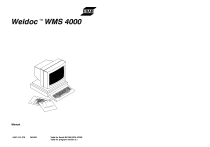
Link público atualizado
O link público para o seu chat foi atualizado.